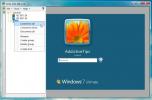Libérez tous les fichiers et dossiers verrouillés par le système d'exploitation avec Unlocker de fichiers gratuit
Nous connaissons tous le message d'erreur Windows ennuyeux qui prétend: «Impossible de supprimer le fichier: il est utilisé par un autre programme», tout en essayant de supprimer, renommer ou déplacer un fichier. Lorsqu'un fichier est utilisé par une autre application ou des services natifs Windows, il est verrouillé par le système d'exploitation afin qu'il ne puisse pas être modifié par l'utilisateur. Déverrouilleur de fichiers gratuit est un utilitaire de déverrouillage de fichier qui déverrouille des fichiers et des dossiers et vous permet de supprimer, déplacer et renommer des fichiers utilisés par d'autres applications. Il vous permet de naviguer vers un fichier ou un dossier particulier, ou d'afficher tous les fichiers et dossiers verrouillés de votre PC. Lorsqu'un dossier est sélectionné, il signale automatiquement les fichiers à l'origine de l'erreur. Free File Unlocker vous permet également de déverrouiller tous les fichiers, déverrouiller un fichier sélectionné ou tuer les processus qui verrouillent le fichier. Une fois déverrouillé, vous avez la possibilité de supprimer, renommer, copier ou déplacer le fichier. L'application peut également être utilisée pour supprimer les logiciels malveillants, les chevaux de Troie et les virus difficiles à supprimer.
L’interface de Free File Unlocker a le Fichier / répertoire verrouillé champ de chemin en haut, avec un Sélectionner bouton à droite pour choisir Fichier, répertoire ou une option pour sélectionner Tous les fichiers ou répertoires verrouillés. Les détails des fichiers et dossiers verrouillés apparaissent dans la fenêtre principale, y compris Nom du processus, fichier verrouillé, fichier de processus, ID de processus, poignée, taille du fichier (octets), heure de création, dernière heure d'accès, dernière heure d'écriture et Heure de début du processus. Les actions sur les fichiers verrouillés, Supprimer, renommer, copier et Bouge toi sont situés en bas, tandis que sur le côté droit, vous avez Déverrouiller tout, déverrouiller et Processus de mise à mort pour effectuer les opérations respectives.

Pour commencer, cliquez sur Sélectionner et choisissez Fichier ou Annuaire dans le menu déroulant pour ouvrir le fichier ou le dossier que vous souhaitez déverrouiller. Une fois le fichier ajouté, sélectionnez-le dans la fenêtre principale et cliquez sur Ouvrir. S'il y a plusieurs fichiers dans la liste, vous pouvez utiliser Déverrouiller tout l'option pour les débloquer tous en une seule fois.
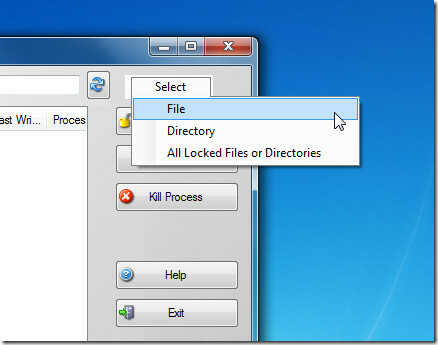
Free File Unlocker s'intègre dans le menu contextuel du clic droit de Windows pour déverrouiller rapidement un fichier et un dossier sans avoir à ouvrir l'interface principale.

Windows verrouille un fichier pour une raison et à moins que vous ne sachiez quels effets le déverrouillage et la suppression du fichier verrouillé peuvent avoir sur votre système, nous vous recommandons d'utiliser MoveOnBoot. L'application Free File Unlocker est destinée uniquement aux utilisateurs avancés et ne doit être utilisée que dans les cas où les services et applications lancés par l'utilisateur bloquent l'accès aux fichiers et aux dossiers. Il nécessite .NET 2.0 Runtime et fonctionne sur toutes les versions de Windows.
Télécharger Free File Unlocker
Chercher
Messages Récents
ExtremeCopy: probablement l'utilitaire de déplacement et de copie de fichiers / dossiers le plus rapide
Lors de la sauvegarde de données ou du transfert de gigaoctets d'in...
Rsrdp: Établir plusieurs connexions Bureau à distance dans la même fenêtre
rsrdp est une application de gestion de connexion de bureau à dista...
Extraire du texte à partir d'images couleur avec un texte de vérité au sol
À un moment ou à un autre, nous avons tous été dans une situation o...